モニターについてのディスカッション - 1 月 6 日
ポータブル モニターに接続すると、Steamdeck が正しく動作しないのはなぜですか? Steam ドックまたは Steam デッキ自体を使用しても動作しませんでした。
答え:
外部ディスプレイにかなり重要なアップデートがあったため、デッキが最新のソフトウェアにアップデートされていることを確認してください。
ディスプレイがデッキから十分な電力を供給されていないか、外部ディスプレイの入力を手動で選択する必要がある可能性があります。私は 2 つの USB-C と 1 つの HDMI を備えたポータブル ディスプレイを持っています。ディスプレイを安定して動作させるには、追加の USB-C を電源アダプターに接続する必要がありますが、HDMI は USB-C よりもはるかに安定しています。デッキは USB-C 経由で DP 1.4 を出力しますが、外部ディスプレイがそれをサポートしていない可能性があります。
また、デッキのデスクトップ モードのときに外部ディスプレイを接続して、ディスプレイが検出されているかどうかを確認し、検出されている場合はそれに応じて解像度を設定することもお勧めします。

スマートフォンの画面を外部ポータブルモニターに出力する最適な方法は何ですか?
これは、alt hdmi 出力をサポートしていない USB-C 2.0 ポートを備えた Android 12 スマートフォンに関するものです。画面を、通常は USB-C または HDMI 入力を受け入れるタイプの外部ポータブル モニターに出力したいと考えています。これを行うための最良の方法は何でしょうか?
答え:
Chromecastは素晴らしいです。私は自宅のネットワークでしか使っていないので、接続するにはルーターが必要だと思います。しかし、 旅行用ルーターは十分安価です。

ポータブル画面でリモートゲームをプレイするにはどうすればいいですか?
モニターを使って Xbox をリモートでプレイする方法はありますか? つまり、家にいないとき、たとえば叔母の家にいるときにどうやってプレイできるのかということです。ポータブル モニターなどを持って行って接続する必要があるものは何ですか? Xbox とモニターを持って行って、家から離れた場所でプレイする必要があるのでしょうか? 息子は S ではなくスリムを持っています。
答え:
技術的にはリモートプレイは可能ですが、ネットワークに依存します。
外出中でも携帯電話で Xbox を起動し、ゲームを開始できますが、アップロード速度が低すぎるため、途切れ途切れになり、プレイできません。
親戚の家(Xbox を持っていく場所)でプレイする場合、Xbox には電源、ネットワーク、HDMI ディスプレイ(テレビまたはモニター)が必要です。古いモニターの場合はアダプターが必要になる場合があります。サウンドについては、スピーカーがない場合は、コントローラーにヘッドフォンを接続できます。
USB-C ポータブル モニターを使用している場合、壁から Steam ドックを充電し、同時に SD、ドック/ポータブル モニターを使用する方法はありますか?
答え:
ドックの制限の 1 つは、ビデオ出力に電源が含まれないため、HDMI から USB C へのケーブルを使用できないことです。実際、これらのケーブルは USB C 側が入力で、HDMI 側が出力という一方向でのみ機能します。
私が唯一使用した方法は、電源パススルー付きのポータブル モニターです。壁からモニターまで電源ケーブルを接続します。次に、モニターからデッキまで USB C ビデオ ケーブルを接続します。ほとんどのモニターは大きな電源パススルーをサポートできないため、充電速度は遅くなります。
残念ながら、ミニ HDMI と別の USB C 電源ケーブルを使用して Steam ドックに接続することをお勧めします。

Steam Deck をデスクトップではなくラップトップのようなものにする別のアイデアはありますか?
答え:
それは機能しないと思います。HDMI から USB と書かれていますが、USB C のようには見えず、パッシブのようです。HDMI (ハブが出力しているもの) から USB C ディスプレイ ポートに変換する必要があります。
私はすでに Bluetooth マウスとキーボードを使用しています。コンバーターを使用して充電しながら同時にプレイしています。しかし、Bluetooth は非常にうまく機能します。
Samsung Dex S20 FEの今後の期待について
現在、ポータブル タッチスクリーン モニターを検討しています。現在は Samsung S20 FE (Qualcomm Snapdragon 865) を使用しています。
4K、2K、フルHDの中から適切な選択ができるよう、アドバイスをいただければ幸いです。
- 一般的な使用法について考えています。より本格的な作業としては、ビデオ編集、Photopea の使用 (ブラウザ「Photoshop」)、3D ゲーム (極端にハイエンドなものではありません) などが考えられます。
- どちらのアプローチも、Samsung の取り組みに基づいています。Samsung も優れたロックを実現したからです。Oneui 5 のアップデートは公式なので、ここで人々の体験談を聞くのは特に合理的かつ正しいことです。
答え:
私は S20 FE を持っていて、4k モニターを使用していますが、Good Lock を使用した 2560x1440 が私が達成できる最高の解像度です。パフォーマンスは問題ありませんが、時々少し遅れます。私は同時に携帯電話の画面を使用し、マウスが両方の画面間を移動する機能を有効にしています。

より多用途なディスプレイを選択するにはどうすればよいでしょうか?
答え:
モニターの選択については頭を悩ませました。モニターにはそれぞれ長所と短所があり、コンテンツを見ること、生産性、ゲーム、映画鑑賞のバランスを取りながら、あらゆる面をカバーするものを探していました。一般的には、あらゆる面をカバーする「万能」なコンピューターモニターですが、ご存知のように、幅広い用途には妥協が必要です。私が望んでいなかったのは、曲面モニター、ワイドスクリーン、静止したディスプレイで焼き付く OLED です。IPS が最適だと判断しました。48 インチという特大モニターを使用したことがあるので、静止したディスプレイには適していますが、デスクトップでの映画やゲームなどの動きには大きすぎ、大きなディスプレイをスキャンすると目が痛くなります。27 インチモニターでも問題ありませんでしたが、サイズが少し小さいため、没入感はそれほどありませんでした。 4K は「必須」です。それ以下の解像度だと「すごい」という印象が薄れてしまいます。8K は必要ありません。目では 4K と区別がつかないからです。

ポータブルモニターのドライバーとドックについて
仕事用のラップトップにドライバーをインストールできません (管理者権限がなく、会社のポリシーに反するため、IT 部門はサポートしてくれません)。しかし、仕事と自宅を行き来するために外付け/ポータブル モニターを購入したいと考えています (ハイブリッド ワーク)。会社のドックはありますが、外付けモニターを購入する場合、ドライバーは必要ですか、それともドキュメントのドライバーでカバーされますか? 何か提案はありますか?
答え:
ドックの実装の詳細によって異なります:
- DP Alt モードまたは Thunderbolt を備えた USB-C ドックであれば、マシンの内蔵 GPU で動作します。ほとんどのドックはこれを使用します。
- DisplayLink コントローラーを使用する場合は別のドライバーが必要になりますが、DisplayLink は Windows Update を通じて配布されるユーザー モード ドライバーを使用するため、(カーネル モード) ドライバーをインストールできない場合でも通常は問題なく動作します。
- ドックが他のチップを使用している場合、動作するかどうかはわかりません。私の経験では、ほとんどのチップは DisplayLink のソリューションほどの品質を備えていません。
リンスウェンド66
なぜ 144Hz が長い間、高リフレッシュ レートの標準として定着してきたのでしょうか?

答え:
120Hz は 24、30、60fps で割り切れるため、ビデオ コンテンツのジャダーはほとんど発生しないはずなので、標準になるはずでした。
しかし、高リフレッシュ レートの初期の頃、OEM は Hz を競い合う競争に参加し、120 Hz パネルをオーバークロックしようとしましたが、当時は 144 Hz が限界だったようで、それが定着した理由であり、また数年後には 165 Hz や 170 Hz などの任意の数字が見られるようになりました。これらは基本的にオーバークロックされた 144 Hz パネルだからです。
デスクトップ/ゲーム用途における OLED ディスプレイには何が期待できますか?
答え:
OLEDの利点
- 実際の 1 ミリ秒未満のピクセル応答時間。これにより、モーション ブラーが大幅に減少するため、120 Hz OLED は 240 Hz LCD と同様のモーション鮮明度を実現できます。
- 本物の黒。LCD はバックライトを備えているため、黒レベルが常に高くなりますが、OLED は必要に応じて各ピクセルを完全にオフにすることができます。
- HDR 用のピクセル単位のローカル ディミング。OLED は、隣接するピクセルを真っ黒にしたり、ディスプレイが表示できる明るさにしたりできるため、明るい領域と暗い領域が混在するコントラストの混合シーンで優れた性能を発揮します。
- 優れた視野角。極端な視野角からでも、OLED ディスプレイは鮮明な画像を表示します。
OLEDの問題点と欠点
バーンイン
焼き付きとは、ディスプレイ上の静的要素が一時的または永久的に焼き付き、あらゆるコンテンツにかすかなゴースト画像として表示される現象です。焼き付きは実際に発生しますが、最新の OLED は焼き付きをかなりうまく回避しています。
私は LG CX を 2 年間使用し、1 日あたり約 8 時間、100% 在宅勤務と個人使用をしていました。現在、同じディスプレイがリビングルームのテレビとして機能しており、購入してから約 2.5 年が経ちますが、焼き付きはまったく見られません。
残念ながら、最新世代の OLED パネルの焼き付きデータはまだありません。そのため、OLED が 5 年以上持続するかどうかはわかりません。Rtings はこれに関する新しいテストを開始しましたが、執筆時点では結果が出ていません。以前の LG C7 の焼き付きテストは、こちらでご覧いただけます。C9/CX/C1/C2 以降のシリーズは、パネルと組み込みの緩和技術の両方が改善されたため、焼き付きに対する耐性が高まっているはずです。
おそらく 5 年以内にディスプレイを最新の技術に交換することになるでしょうから、私にとってはこれは問題ではありません。

コメントを残す